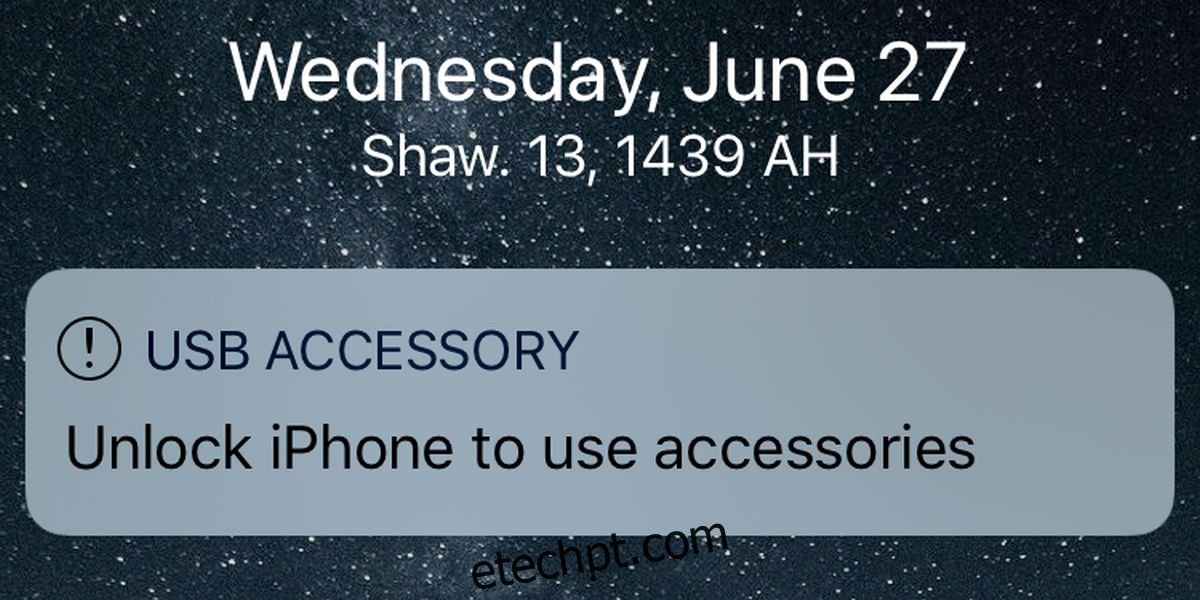O iOS 11.4 adicionou um novo recurso pelo qual, se você não conectou um acessório USB ao seu dispositivo desbloqueado por alguns dias, ele impedirá que o acessório se conecte a um telefone bloqueado. Para habilitar a conexão, você deve desbloquear seu dispositivo e, em seguida, conectar o acessório. Este é um recurso de segurança e, no iOS 12, a duração para conectar um acessório USB a um dispositivo bloqueado foi limitada a uma hora. O que isso significa é que, se você não desbloqueou seu telefone em mais de uma hora, precisará desbloqueá-lo para usar acessórios USB. Veja como desativar o desbloqueio para acessórios USB.
Observação: o iOS 12 está atualmente em beta e, a menos que você faça parte do programa beta público da Apple, não poderá usar esta versão instável do iOS. A versão estável está marcada para o outono deste ano.
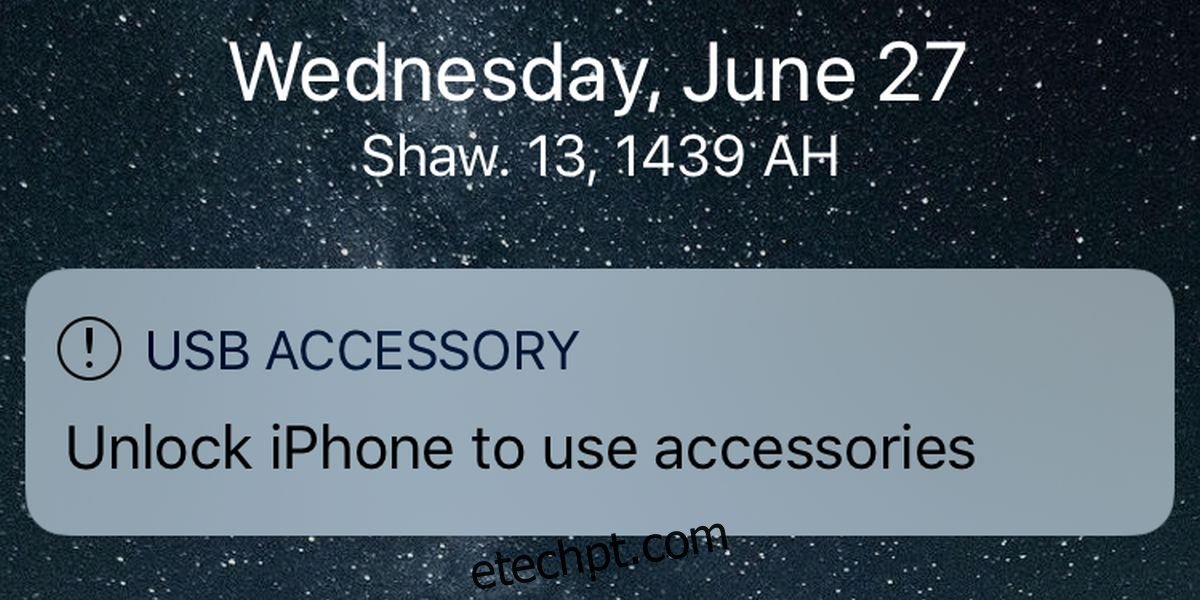
Desbloquear para acessórios USB
Para desativar o desbloqueio de acessórios USB, abra o aplicativo Configurações e vá para Touch ID e senha. Digite sua senha e role para baixo até a seção ‘Permitir acesso quando bloqueado’. Aqui, procure um interruptor rotulado Acessórios USB e ligue-o.
Isso permitirá que acessórios USB, incluindo seu PC ou Mac, se conectem e carreguem seu telefone, mesmo que ele não tenha sido desbloqueado em mais de uma hora. Essa opção pode não aparecer para todos no iOS 12 beta ainda e isso provavelmente é um bug. Aguarde a próxima compilação e ela pode eventualmente aparecer.
A verdadeira questão é: você deve ativar essa opção ou deixá-la desativada? Com os modelos de iPhone mais recentes, tudo se conecta por meio de uma conexão USB. A entrada do fone de ouvido desapareceu e, a menos que você tenha um par de Airpods, precisará de um conector USB para conectar os fones de ouvido. Com relação a isso, pode ser irritante ter que desbloquear seu dispositivo ao conectar um acessório. Dito isso, você pode desbloquear com Touch ID ou Face ID, para que não seja necessário inserir uma senha longa.
Se você é do tipo que esquece um recurso como esse, talvez queira desativá-lo. Imagine conectar seu iPhone ao seu Mac ou PC para carregar e voltar algumas horas depois para descobrir que o telefone não carregou porque o acesso ao acessório USB foi bloqueado.
Na maioria das vezes, esse é um bom recurso de segurança, mas alguns usuários podem achar mais um incômodo do que algo útil. Se o seu telefone for roubado ou perdido, você descobrirá que isso impedirá qualquer pessoa de tentar apagá-lo e revendê-lo.